أجهزة الماك هي واحدة من أفضل أجهزة الكمبيوتر في هذا العالم، إلا أنها ومثلها مثل أي جهاز آخر تفقد بعضًا من قوتها تلك مع مرور الزمن، وهذا الأمر لا يتعلّق بنوع جهاز الماك نفسه سواء كان MacBook Pro أو MacBook Air أو حتى iMac وهذا نظرًا لأن أداء الأجهزة ينهار لأسباب عتاديّة وأيضًا برمجية، لهذا الأمر لا يعتمد على قوّة الجهاز من ضعفه، بل على مدة استخدامه.
إذا كان لديك جهاز ماك -حتى لو قديم جدًا- وبدأت تشعر أنه لا يقدّم أداءًا مثل ذي قبل وأصبح أبطأ وأقل فعالية فقد حضّرنا لك هذا المقال، حيث سنوضّح لك اليوم أهم الخطوات التي يمكنك القيام بها لزيادة سرعة الجهاز -نظريًا- وحل كافة مشاكل الأداء التي باستطاعتنا حلّها.. لنبدأ الآن!

1- نظام التشغيل الخاص بك قديم
دائمًا ما كنت على خلاف مع هؤلاء الذين يتعلقون بإصدارات معينة من أنظمة التشغيل ويرفضون تغييرها، وكان تعليقي الوحيد على الأمر: إن كان الإصدار الذي تستخدمه لا عيب فيه، لماذا طرحت الشركة الإصدار الجديد؟ خاصةً أنهم لا يتقاضون أي مال على ذلك! الأمر يطبّق أيضًا على أجهزة ماك، حيث أن ترقية نظام macOS للإصدار الأحدث هو أمر ضروري يجب أن تقوم به هذا لأن أبل تعمل على تحسين الأداء بشكل عام مع كل تحديث.
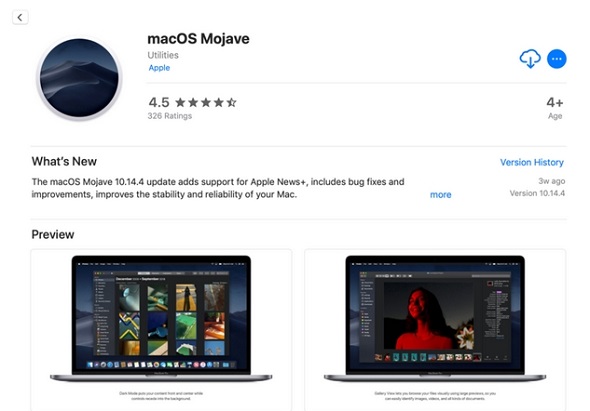
2- هناك تطبيقات كثيرة تعمل عند فتح الجهاز
عندما تقوم بتشغيل جهاز الماك الخاص بك فهناك عشرات التطبيقات التي تبدأ في العمل هي الأخرى مع بداية تشغيل الجهاز، ومن المنطقي هنا أن يحتاج الماك الخاص بك لوقت طويل حتى يبدأ في العمل بعد تحميل هذه التطبيقات، عندما لا تقوم بإدارة الـStartup Items بشكل سليم فالأمر يشبه أنك تجعل الجهاز الخاص بك يرتدي حقيبة ظهر ثقيلة جدًا لما تطلب منه أن يجري بسرعة!
لكي تقوم بحلّ هذه المشكلة كل ما عليك فعله هو أن تتوجّه لتفضيلات النظام System Preferences ومن ثم تتوجّه للقائمة Users & Groups ومن خلالها توجّه للمستخدم الخاص بك، وهو عادة ما يكون المستخدم الرئيسي، من خلال هذه النافذة اضغط على Login Items ومن ثم قم بإزالة التطبيقات التي لا تحتاجها فعليًا عند بدء تشغيل الجهاز.

3- هناك تطبيقات كثيرة تعمل في الخلفيّة
هذا أمر يجب أن تهتم به على أي جهاز وليس الماك فقط، وهو كم التطبيقات التي تعمل في الخلفيّة Background، أي أن هذه التطبيقات تقوم بسحب جزء من موارد الجهاز من المعالج والذاكرة العشوائية حتى أثناء عدم اسخدامك لها.
لكي تقوم بحلّ هذه المشكلة بشكل مثالي قم بالتوجُّه إلى الـActivity Monitor أو مدير المهام وهو الذي سيعرض عليك كافة التطبيقات التي تعمل وكم الموارد التي تستهلكها، من خلال هذه القائمة قم بإيقاف عمل التطبيقات التي لا تحتاجها فعليًّا، ولكي تتأكد أكثر من التطبيقات الأكثر ضررًا على موارد جهازك فقم بالضغط على نافذة Memory، من خلالها سيظهر كم الذاكرة العشوائية التي يستهلكها التطبيق وبطبيعة الحال كلما كان التطبيق يستهلك رام أكثر كلما يستهلك طاقة أكثر وكلما يزيد العبء على الماك الخاص بك.
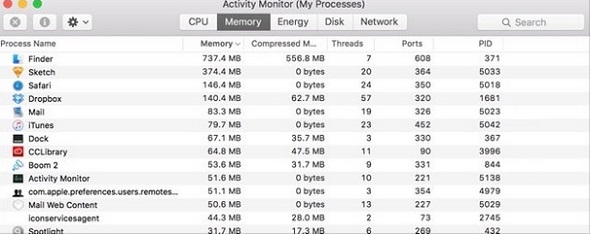
4- العتاد الداخلي الخاص بك يحتاج لتحديث
العتاد الداخلي للأجهزة -أو الـ Hardware- هو أمر يؤثر كثيرًا على أداء الجهاز سواء بالسلب أو الإيجاب، وفي حالة أنك تواجه مشكلة بطء جهاز الماك الخاص بك فبديهيًا العتاد الخاص بك ليس بالممتاز.
القطعتين الذي يمكنك فعليًا تغييرهم بشكل بسيط هم قرص التخزين Hard Drive والذواكر العشوائية RAM، ما أنت في حاجة إليه هو شراء قرص SSD تخزيني، وهو الذي يقدّم سرعة معالجة بيانات كبيرة جدًا مقارنة بنظيرة الـHDD وأيضًا لا يصدر أي ضجيج، في هذه الحالة أنت في حاجة للحصول على قرص بمساخة 240GB على الأقل وهو الذي لن يكلفك الكثير، أما عن الذاكرة العشوائية فحاول أن تصل بذاكرة الماك الخاص بك إلى 12 جيجابايت أو 8 جيجابايت على الأقل، في هذه الحالة سيرتفع الأداء الخاص بجهازك بشكل ممتاز علمًا أن القطعتين الجديدتين سيكلفانك مبلغ يتراوح بين 60 إلى 100 دولار أمريكي، وهو مبلغ ليس بكبير في مقابل زيادة أداء جهاز الماك الخاص بك!
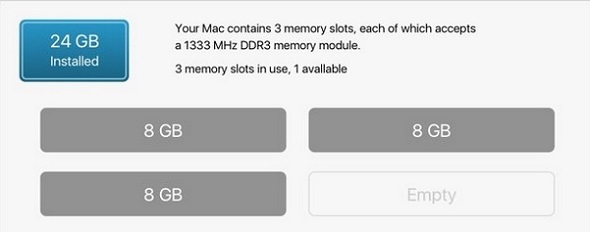
5- سطح المكتب مزدحم بشكل سلبي
إن كنت لم تفكّر في هذا الأمر من قبل فعليك أن تعلم أن كل أيقونة من الأيقونات الموجودة على سطخ المكتب تعتبر نافذة يجب على جهاز الماك الخاص بك أن يعالجها، وبطبيعة الحال إن كان الديسكتوب الخاص بك عشوائي ومليء بالملفات والمجلّدات -كما بالصورة- فسيترتّب عليه بطء ملحوظ في أداء جهاز الماك الخاص بك.
كل ما عليك فعله هو أن تنظّم كل شيء وتضعه في مكانه، حيث يجب عليك أن تضع الملفات والمجلّدات التي لا تستخدمها كثيرًا في مجلدات مخصصة حتى لا ترهق جهازك، أيضًأ، إن كان هناك تطبيقات لا تستخدمها فلا تتردد وقم بمسحها، فهذا في حد ذاته سيفيدك من جميع النواحي، أنا أعلم أن عملية تنظيم سطح المكتب Desktop ليست ممتعة على الإطلاق، لكنها ستثمر في زيادة سرعة الجهاز.
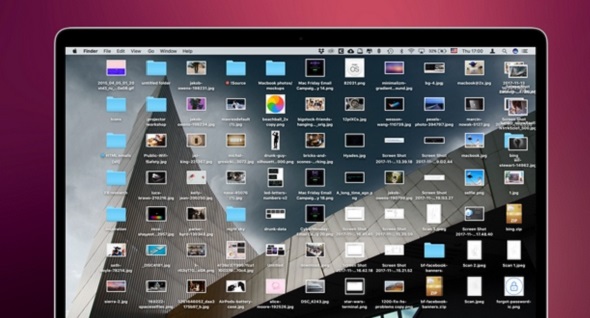
6- المتصفّح الخاص بك ليس في أفضل حالاته
معظم مستخدمي الماك يكونون على الإنترنت لأكثر من 80% من وقت استخدامهم للجهاز، وهو أمر قد يؤدي إلى ضعف أداء المتصفّح نظرًا لكثرة التطبيقات المفتوحة والإضافات المنصّبة في المتصفح، وهذا الأمر وبكل تأكيد سينتج عنه ضعف أداء الجهاز بالكامل.
الإضافات الخاصة بالمتصفح Extensions هي بطبيعة الحال إيجابية جدًا وهي قادرة على زيادة قدرات متصفحك بشكل عام، إلا أن بعضها ضار ولا فائدة منه، وهنا أخص بالذكر تلك الإضافات التي يتم تنصيبها تلقائيًا عند تحميلك وتنصيبك لتطبيق ما من على الإنترنت، لكن وعلى كل حال يجب أن تتخلّص من أي إضافة لا تستخدمها فعليًا، وفيما يلي طريقة إزالة الإضافات في متصفّح جوجل كروم:
1- قم بفتح متصفح كروم
2- قم بالضغط على الثلاث نقاط أعلى يمين الشاشة
3- قم بالضغط على More tools ومن ثم Extensions
من خلال النافذة التي ستظهر أمامك قم بإلغاء تفعيل الإضافات التي لا تستخدمها فعليًا، ومن المستحسن أن تقوم بإلغاء تنصيبها بشكل كامل، أما لكي تقوم بإنجاز نفس المهمة على متصفّح سفاري فاتبع الخطوات التالية:
1- قم بتشغيل سفاري
2- قم بالضغط على سفاري ومن ثم Preferences أو التفضيلات، وهذا في القائمة العلوية بالطبع
3- قم بالضغط على تبويب Extensions
والآن قم بالقيام بمسح الإضافات التي لا حاجة لها، هذا بشأن الإضافات، أما بشأن التبويبات المفتوحة في نفس الوقت فهناك قاعدة تنص على أن أقصى حد ممكن للتبويبات التي يجب فتحها في نفس الوقت هو تسع تبويبات، وعلى سبيل المثال، أنا الآن أستخدم تبويب Tab واحد فقط، وهو الذي أكتب هذا المقال من خلاله 😀
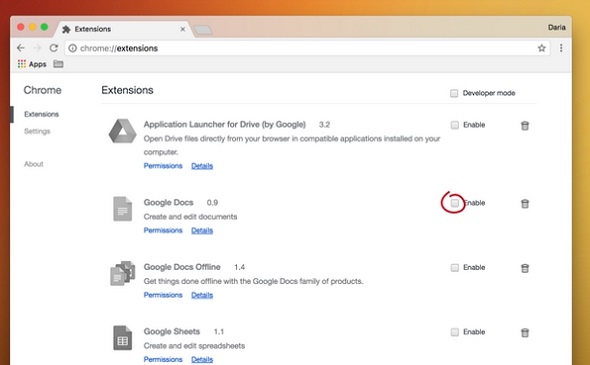
ما رأيك في هذه الطرق؟ وهل تستخدم أجهزة الماك أساسًا؟ وإن كنت تفعل، هل تريد منّا مقالات معينة حول أجهزة ماك؟ شاركنا الآن!
المصدر:



8 تعليق